Windows10系统提示我们无法设置移动热点的解决方法
时间:2019-12-17 14:44:19来源:装机助理重装系统www.zhuangjizhuli.com作者:由管理员整理分享
一般操作Windows系统都会遇到经常更新,这不最近就有Windows10系统用户来反映,在使用电脑时发现了电脑更新完就出现了移动热点无法设置,对于这种情况,不知道怎么解决呢?对此下面小编就来介绍一下电脑系统提示我们无法设置移动热点的解决方法吧。
1、首先,在电脑桌面上,右键点击此电脑,在弹出菜单中点击属性菜单项;
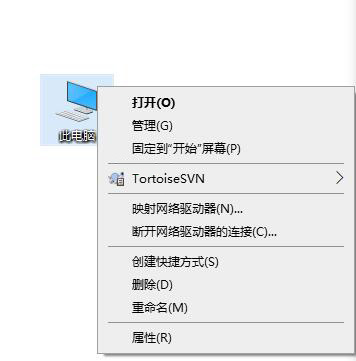
2、就会打开系统设置窗口,在点击左侧边栏的设备管理器菜单项;
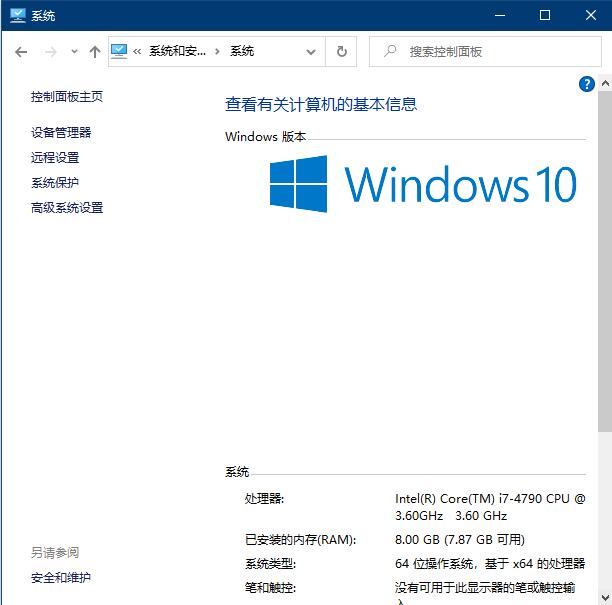
3、在右侧打开的窗口中找到网络适配器,展开后找到无线网卡驱动,在右键点击该驱动,在弹出菜单中选择属性菜单项;
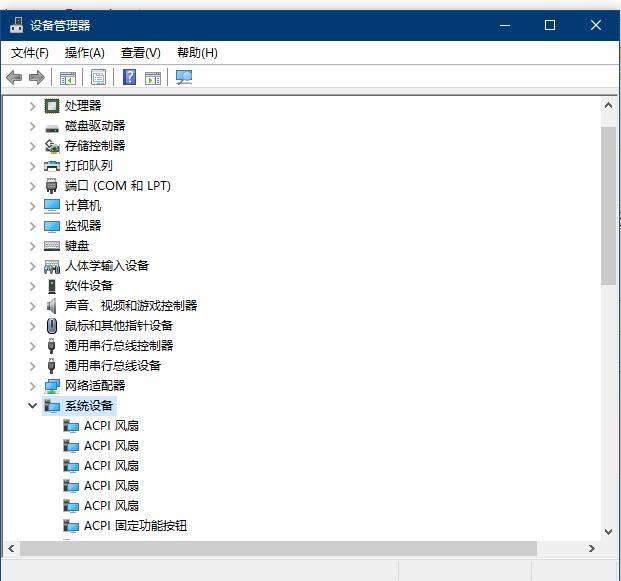
4、这时就会打开该网卡的属性窗口,点击高级选项卡;
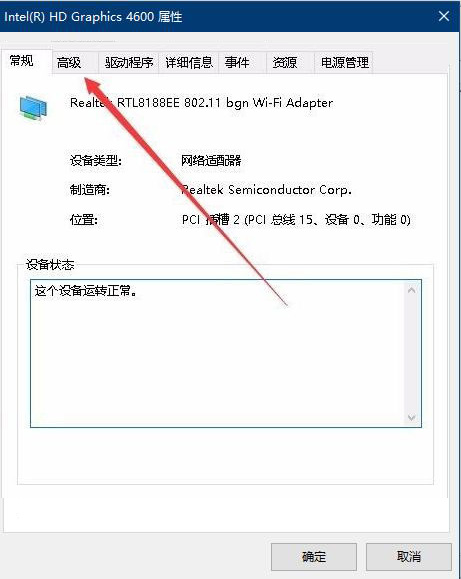
5、在打开的高级设置窗口中,找到802相关的设置,在右侧把其设置为20MHZ only菜单项即可,最后再重新启动计算机后即可正常设置移动热点了。
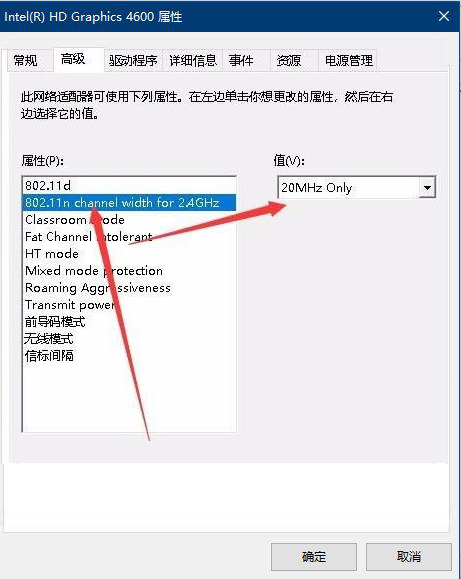
以上就是有关于电脑系统提示我们无法设置移动热点的解决方法就介绍到这了,如果以后用户也遇到这样的问题,不妨按照教程去解决操作吧,希望这个教程对大家有所帮助。
1、首先,在电脑桌面上,右键点击此电脑,在弹出菜单中点击属性菜单项;
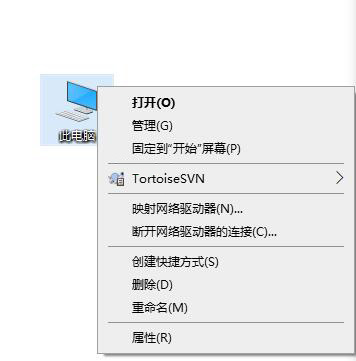
2、就会打开系统设置窗口,在点击左侧边栏的设备管理器菜单项;
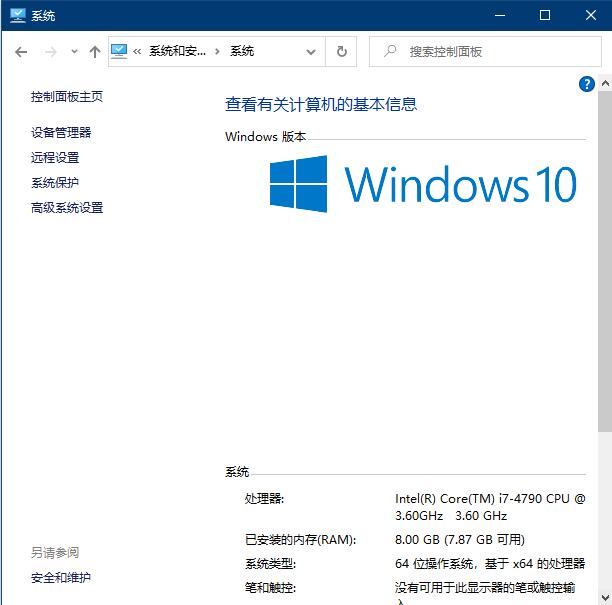
3、在右侧打开的窗口中找到网络适配器,展开后找到无线网卡驱动,在右键点击该驱动,在弹出菜单中选择属性菜单项;
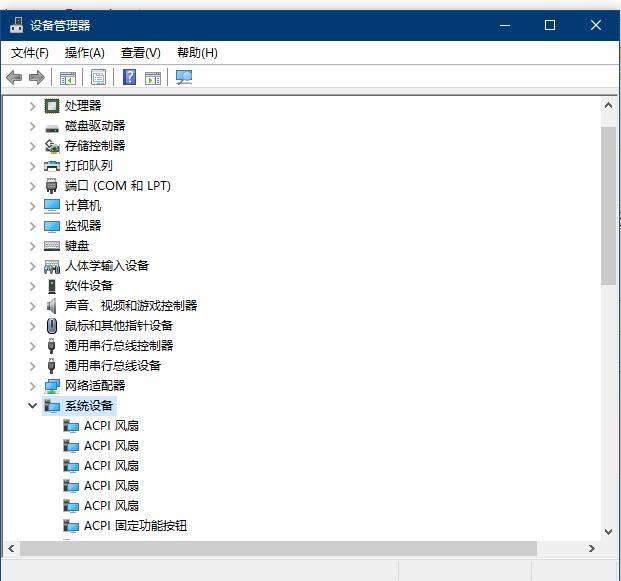
4、这时就会打开该网卡的属性窗口,点击高级选项卡;
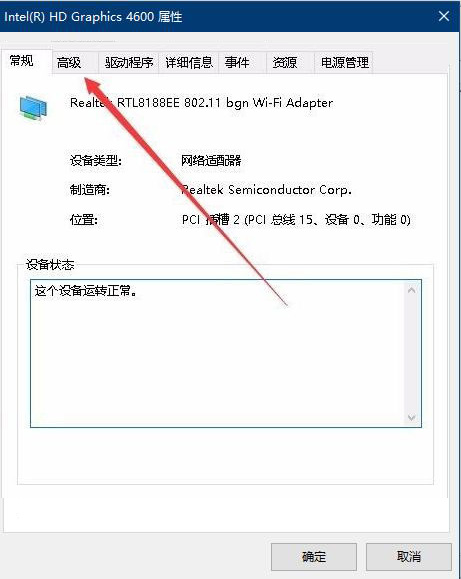
5、在打开的高级设置窗口中,找到802相关的设置,在右侧把其设置为20MHZ only菜单项即可,最后再重新启动计算机后即可正常设置移动热点了。
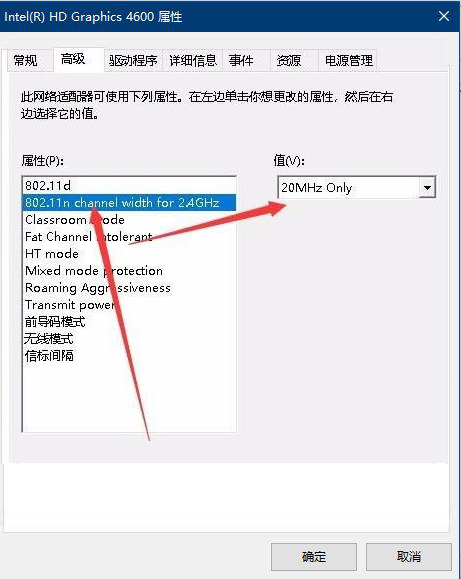
以上就是有关于电脑系统提示我们无法设置移动热点的解决方法就介绍到这了,如果以后用户也遇到这样的问题,不妨按照教程去解决操作吧,希望这个教程对大家有所帮助。
分享到:
